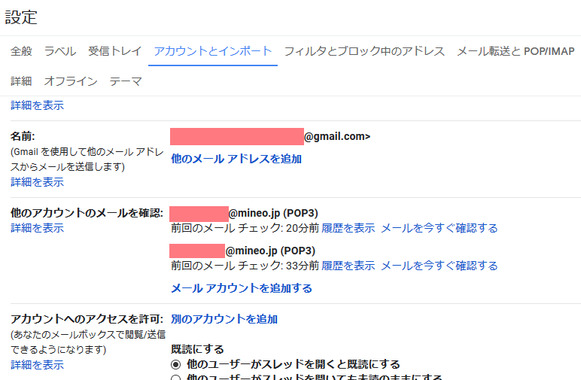解決済み
メールの保存について
mineoのメール保存期間は60日と調べて分かったのですが、大事なメールは永遠に保存しておきたいです。その手段はmineoにはないですか??
6 件の回答
ベストアンサー
Xperia XZ1 SOV36 au(povo)
ベストアンサー獲得数 391 件
初期状態ではメールボックスの基本容量は 200MB で、保存期間は 60日間 となっていますが、「メールボックス容量追加」オプション(無料)を申し込むことで容量を 5GB まで増量し、保存期間は無期限(回線契約中のみ)にする事が出来ます。
メールボックスの容量とメール保存期間について教えてください。
http://support.mineo.jp/usqa/service/basic/mail/4000067_8851.html
メールボックスの保存期間を変更したい。
http://support.mineo.jp/usqa/set/initset/mail/4208848_8870.html
メールボックス保存容量の追加と保存期間の延長(無料)
1. mineo マイページ( https://my.mineo.jp/ )へログイン
2. 下へスクロールしていって・・・
3. 〔ご契約サービスの変更〕の〔オプション変更〕を選択
4. 〔お申し込みオプション〕の〔メールボックス容量追加〕の〔申し込み〕にチェックを入れる
5. [ 次へ進む > ] から進んでください。
メールボックスの容量とメール保存期間について教えてください。
http://support.mineo.jp/usqa/service/basic/mail/4000067_8851.html
メールボックスの保存期間を変更したい。
http://support.mineo.jp/usqa/set/initset/mail/4208848_8870.html
メールボックス保存容量の追加と保存期間の延長(無料)
1. mineo マイページ( https://my.mineo.jp/ )へログイン
2. 下へスクロールしていって・・・
3. 〔ご契約サービスの変更〕の〔オプション変更〕を選択
4. 〔お申し込みオプション〕の〔メールボックス容量追加〕の〔申し込み〕にチェックを入れる
5. [ 次へ進む > ] から進んでください。
- 2
Galaxy S23 Ultra(au)
ベストアンサー獲得数 298 件
- 1
Xperia XZ1 SOV36 au(povo)
ベストアンサー獲得数 391 件
添付した設定例の画面では mineo 2回線分のメールを受信する設定となっているため、2つの @mineo.jp アドレスを指定しています。
>>5 No.5 にて触れていましたが、こちらで行っている Gmail のアカウントで mineo メール( xxx@mineo.jp )を受信する設定の流れを載せておきます。
Gmail で mineo メールを受信(POP3)する場合の参考になるかと思います。
mineo の回線契約後に Gmail で一緒に受信する様にしておくと、保存期間の延長オプションを利用しなくても大丈夫かと思います。
無料オプションなので保存期間の延長をしておいても良いかと。
回線を解約すると接続エラーになるので Gmail での受信設定は削除する事になりますが、契約中に受信していた mineo メールは Gmail の方に残っていますので「回線解約後」でも見る事が出来ます。
PCのブラウザ( Chrome や Firefox など)から操作します。
スマホのブラウザからでも同様だと思いますが未確認です。
なお、スマホ用の Gmail アプリでは設定できません。
1. PCからブラウザで Gmail( https://mail.google.com/ )にアクセス
2. 画面右上の「歯車マーク」をクリックし、クイック設定の下にある「すべての設定を表示」をクリック
クイック設定 X
すべての設定を表示 ← ここをクリック
3. 設定画面の上の方にある「アカウントとインポート」をクリック
全般 ラベル 受信トレイ アカウントとインポート ・・・・
4. 「他のアカウントのメールを確認」の「メールアカウントを追加する」をクリックして追加する
受信した mineo メールは他のメールと同様にラベルを付けたり、振り分け設定なども「フィルタとブロック中のアドレス」の設定から行えます。
>>5 No.5 にて触れていましたが、こちらで行っている Gmail のアカウントで mineo メール( xxx@mineo.jp )を受信する設定の流れを載せておきます。
Gmail で mineo メールを受信(POP3)する場合の参考になるかと思います。
mineo の回線契約後に Gmail で一緒に受信する様にしておくと、保存期間の延長オプションを利用しなくても大丈夫かと思います。
無料オプションなので保存期間の延長をしておいても良いかと。
回線を解約すると接続エラーになるので Gmail での受信設定は削除する事になりますが、契約中に受信していた mineo メールは Gmail の方に残っていますので「回線解約後」でも見る事が出来ます。
PCのブラウザ( Chrome や Firefox など)から操作します。
スマホのブラウザからでも同様だと思いますが未確認です。
なお、スマホ用の Gmail アプリでは設定できません。
1. PCからブラウザで Gmail( https://mail.google.com/ )にアクセス
2. 画面右上の「歯車マーク」をクリックし、クイック設定の下にある「すべての設定を表示」をクリック
クイック設定 X
すべての設定を表示 ← ここをクリック
3. 設定画面の上の方にある「アカウントとインポート」をクリック
全般 ラベル 受信トレイ アカウントとインポート ・・・・
4. 「他のアカウントのメールを確認」の「メールアカウントを追加する」をクリックして追加する
受信した mineo メールは他のメールと同様にラベルを付けたり、振り分け設定なども「フィルタとブロック中のアドレス」の設定から行えます。
- 22
moto g8 power lite(mineo(au))
メールについての知識が乏しかったせいもあって、過去に貰ってたメールが
スマホの中から消えてました(涙)昔人間なので、自分のスマホの中にメールを
取り込んでいたら大丈夫と安心していたのですが、いくら検索しても出て来なくって
先程サポートダイヤルに電話して聞いてみたら「Gmailに…」の一点張り(涙)
最近はサポートダイヤルの質も落ちたなとちょっと悲しくなりました。
ガラケーってその意味では優秀やった気がしますが…。
過去の大事な契約メールが消えてしまった今どうしたらエエんやろうって
途方に暮れています。こうなる前に大事な物はちゃんと外に出して保存ですね。
もしくはアナログが最強かも…
スマホの中から消えてました(涙)昔人間なので、自分のスマホの中にメールを
取り込んでいたら大丈夫と安心していたのですが、いくら検索しても出て来なくって
先程サポートダイヤルに電話して聞いてみたら「Gmailに…」の一点張り(涙)
最近はサポートダイヤルの質も落ちたなとちょっと悲しくなりました。
ガラケーってその意味では優秀やった気がしますが…。
過去の大事な契約メールが消えてしまった今どうしたらエエんやろうって
途方に暮れています。こうなる前に大事な物はちゃんと外に出して保存ですね。
もしくはアナログが最強かも…
- 23